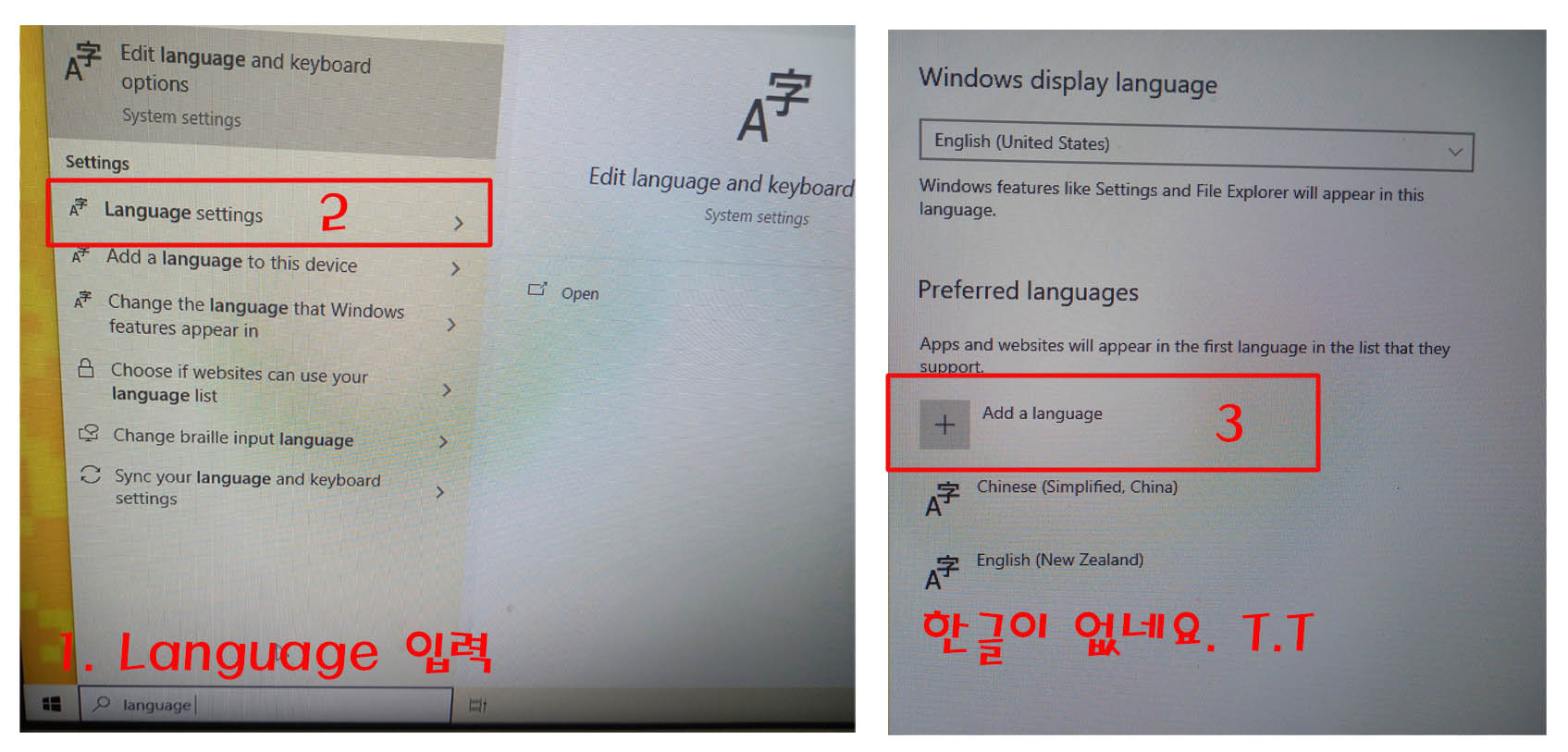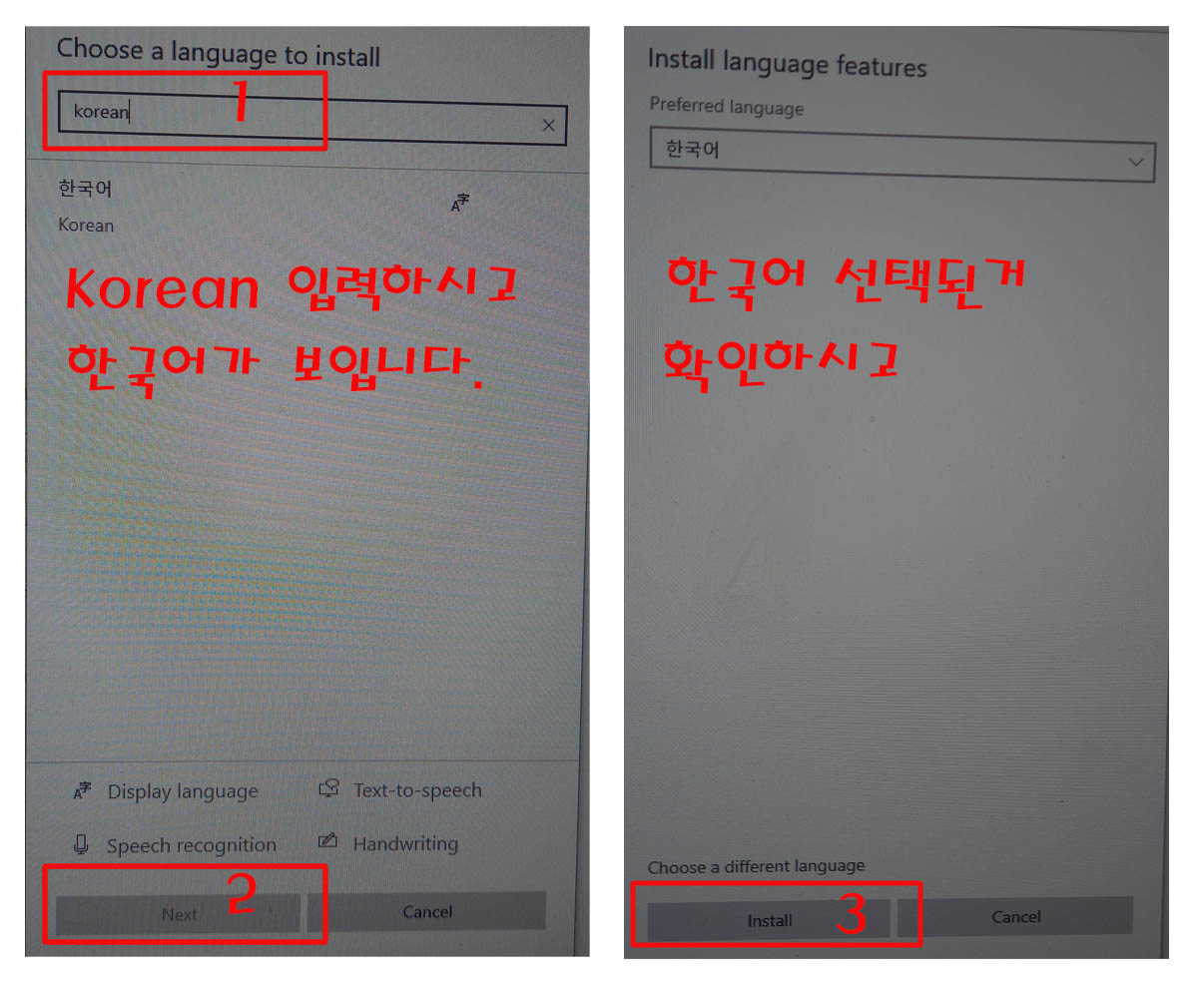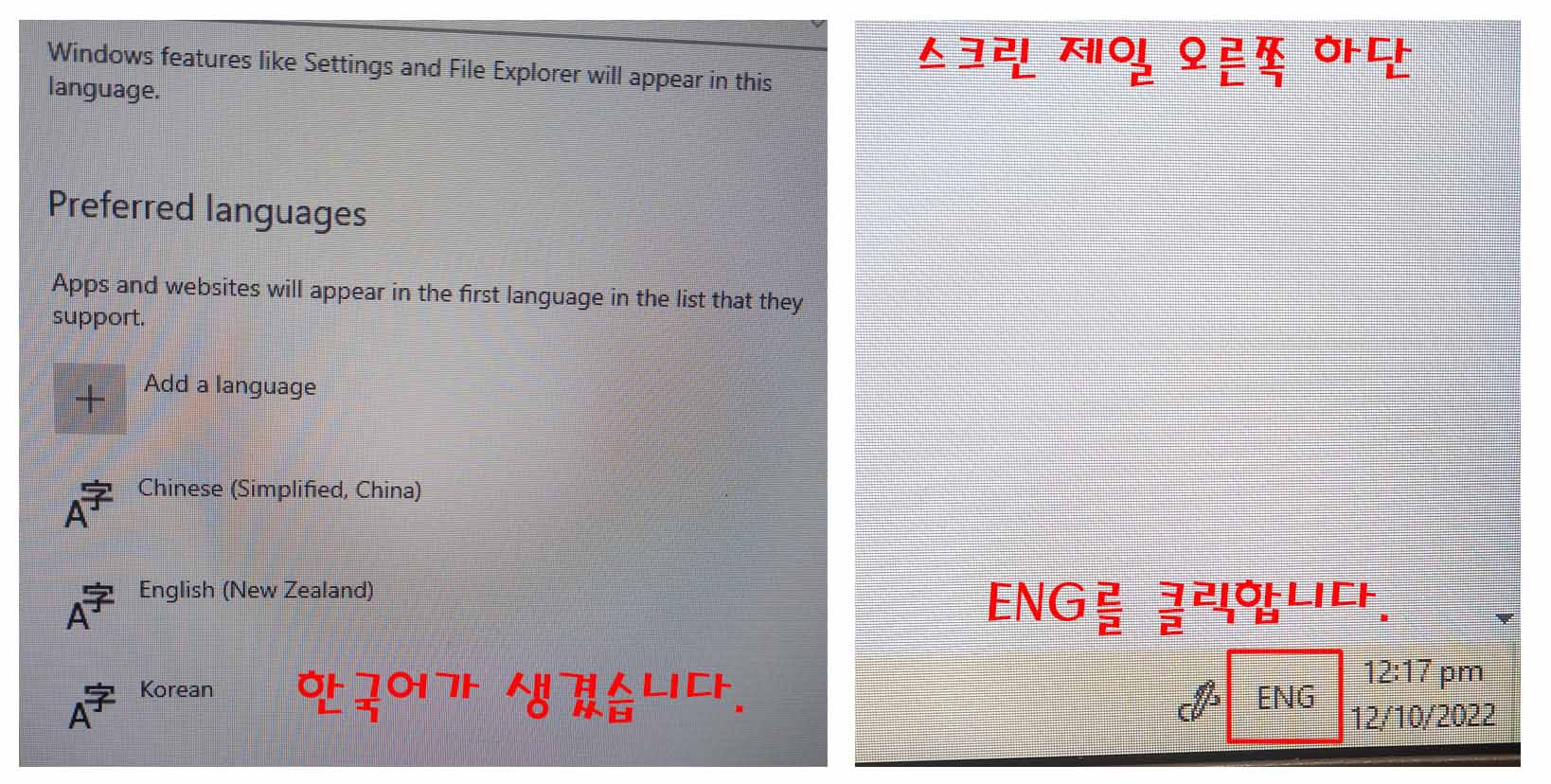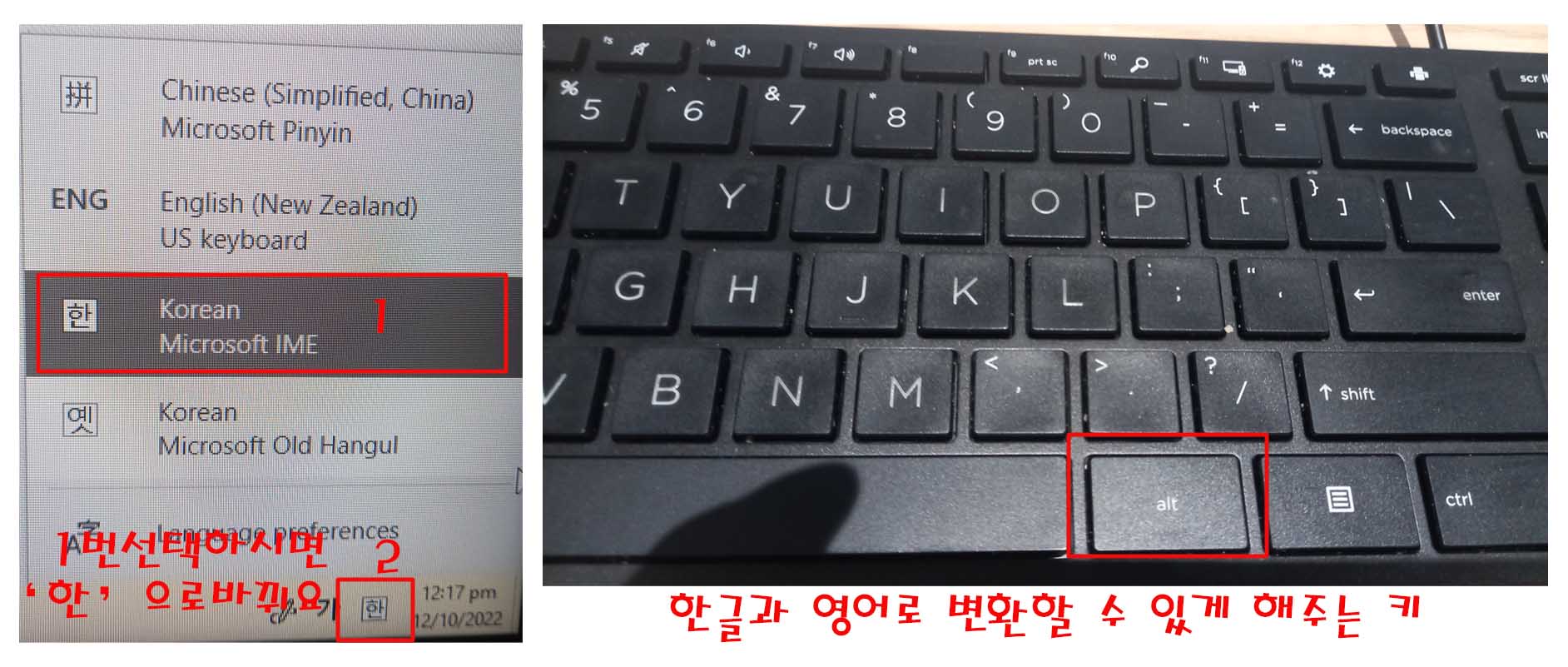해외 영문 PC나 노트북에서 한국어 설치하는 법에 대하여 이야기해 보도록 하겠습니다. 해외 영문 PC는 당연하게 영문 키보드를 가지고 있고 영어를 기본적인 언어로 설정이 되어있습니다. 내 컴퓨터나 노트북이 아닌 다른 사람의 PC에서 한글을 꼭 써야 하는 경우도 발생하곤 하는데, 이럴 때 사용하시면 도움이 될 것 같습니다.
<목차>
1. 해외 영문 컴퓨터에서 한글 써야 할 때
2. 해외 영문 PC 또는 노트북에서 한국어 설치하기
1) 언어 설정에서 한국어를 추가하기
2) 한국어 추가하기
3) 한국어 설치 완료
4) ENG → 한국어 & 한글/영어 변환키 (영상 포함)

해외 영문 컴퓨터에서 한글 써야 할 때
사실 저는 해외에 살고 있는데, 간혹 근무하는 곳에서 시간이 있을 때 PC를 사용하곤 합니다. 일단 키보드에 당연하게 한글이 없습니다.
하지만 오랜 기간 동안 PC를 사용하다 보니 그 점은 그리 큰 문제가 되지 않을 것 같았습니다. 문제는 어떻게 한글로 변환할 수 있는 것이냐였습니다. 키보드에 한글/영어 변환키가 있을 리 만무하였습니다.
한동안은 주소창에 영문 주소를 쳐서 한국어 사이트에 들어가서 뉴스 정도만 보는 정도였습니다. 그런데 가끔 검색이 필요할 수 있는 부분이 있는데 한글로 변환하는 방법을 몰라서 정말 불편하게 웹사이트를 이용했던 적도 많았습니다.
해외 영문 PC 노트북 한국어 설치
1) 언어 설정에서 한국어를 추가하기
우선 검색창에서 'language' 라고 입력하면 PC 내에 Lauguage 관련 내용이 보이실 겁니다. 그때 'Language settings'를 선택합니다.
Preferred languages 아래를 보시면 언어를 추가(Add a language)할 수 있는 부분이 있는데 그 부분을 클릭합니다. 위의 사진에서 보니까 이미 중국어는 누군가가 설정을 해놓은 거 같습니다. 현재는 영어와 중국어만 컴퓨터 언어 설정이 되어 있습니다.
2) 한국어 추가하기
설치할 언어를 물어볼 때에 Korean 이라고 입력을 하시면 아래에 바로 '한국어' 메뉴가 뜹니다. 클릭하고 Next로 넘어가시면 됩니다. 그러고 나선 Preferred language 부분에 한국어가 보이시면 설치(install)를 선택하시면 됩니다.
3) 한국어 설치 완료
위와 같은 과정을 거치면 영어와 중국어만 보이던 곳에서 한국어를 발견하실 수 있으실 겁니다. 바로 우선적으로 쓰이는 언어에 한국어까지 포함이 된 것입니다.
그리고 나서는 PC 스크린 제일 오른쪽 하단을 보시면 ENG라고 된 부분에 가셔서 클릭하시기 바랍니다.
4) ENG → 한국어 & 한글/영어 변환키
ENG를 눌렸을 때 중국어, 한국어, 영어를 선택할 수 있는 메뉴가 보이실 겁니다. 이때 '한'을 선택을 하시면 ENG 부분이 사진과 같이 '한'으로 바뀝니다.
그리고는 키보드 자판을 눌러보시면 드디어 한글이 입력이 되는 것을 확인하실 수 있습니다.
하지만, 외국이다 보니 한글과 영어를 혼용해서 사용할 경우도 많은데 이럴 경우에는 왼쪽 사진과 같이 '한'으로 되어 있는 상태에서 키보드 'Alt' 키를 한번 누르시면 영어로 변환이 되고, 다시 'Alt'를 누르시면 한국어로 변환이 됩니다.
마무리
오늘은 해외 영문 PC, 노트북에서 한국어 설치하는 법에 대하여 이야기해 보았습니다. 해외에 거주하시는 분들 중에 해외 영문 컴퓨터를 이용하시는 경우, 해외에서 PC나 노트북을 사서 사용하는 경우에 이용하시면 좋을 것 같습니다.
저는 이 방법을 안 이후에는 정말 편하게 근무하는 곳에서 컴퓨터를 유용하게 사용하고 있습니다. 글 읽어주셔서 감사합니다.
'IT기술&기업' 카테고리의 다른 글
| 해외거주자가 휴대폰 인증하는 법 (9) | 2022.10.28 |
|---|---|
| 사진에서 배경 쉽게 없앨 수 있는 removebg 웹사이트 (2) | 2022.10.15 |
| 애플페이 드디어 11월 30일에 국내 도입 (0) | 2022.10.11 |
| 아이폰14 시리즈 44만원에 구매한다고? (1) | 2022.10.07 |
| TSMC 삼성전자 제치고 세계 반도체 매출 1위 (0) | 2022.10.06 |